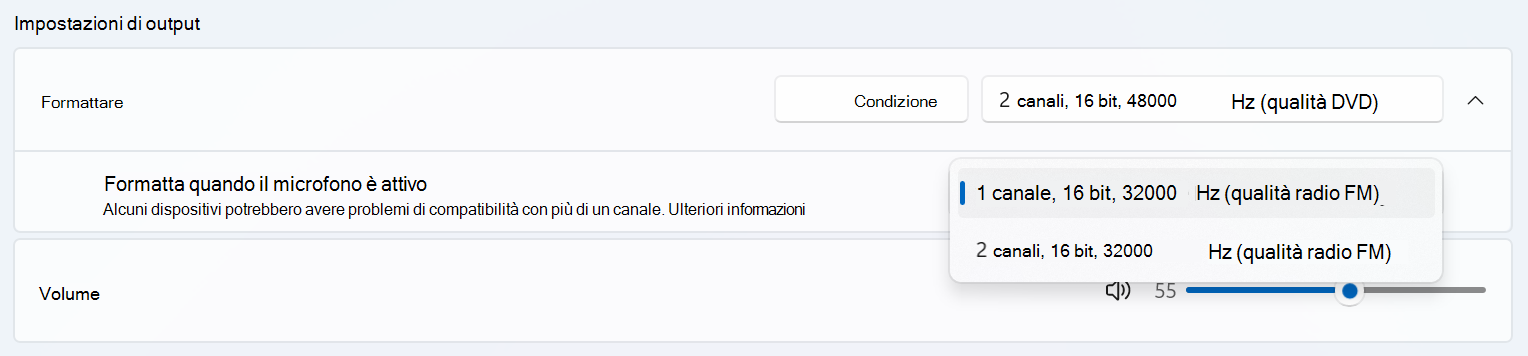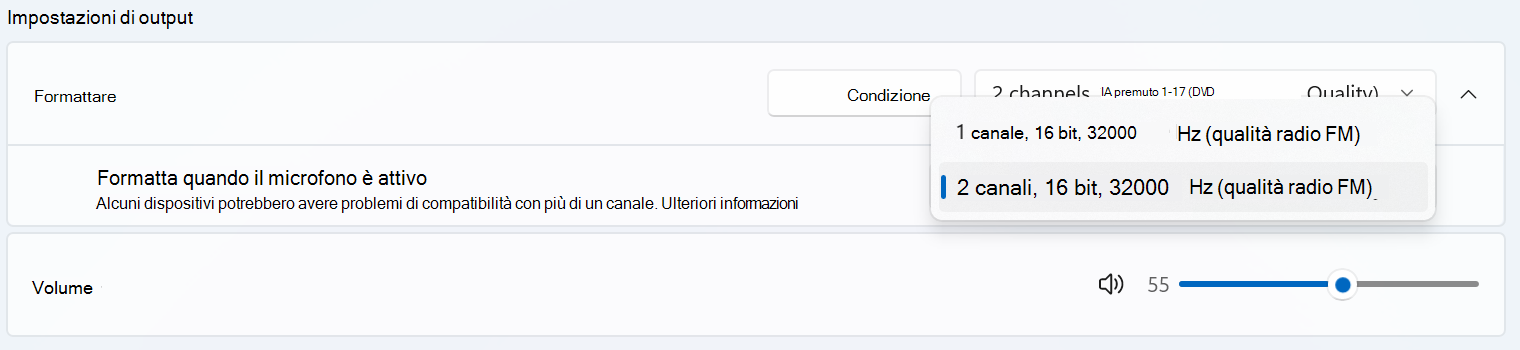Bluetooth LE Audio supporta lo streaming audio tramite la radio Bluetooth LE a basso consumo e offre una qualità audio superiore e una latenza ridotta rispetto all'audio Bluetooth Classic. Quando un dispositivo Bluetooth LE Audio viene usato con un PC Windows 11 che supporta l'audio Bluetooth LE, la qualità dell'audio di riproduzione viene migliorata durante l'uso del microfono.
Con gli aggiornamenti più recenti apportati ai driver Windows 11 e Bluetooth rilasciati dal produttore del PC, alcuni PC Windows possono migliorare ulteriormente la qualità audio supportando la riproduzione stereo durante l'uso del microfono.
Quando il PC Windows 11 e il dispositivo audio Bluetooth supportano la riproduzione stereo mentre il microfono è in uso, Per impostazione predefinita, Windows riproduce lo streaming in modalità stereo. Nell'improbabile caso in cui si verificano problemi con l'audio durante l'uso del microfono, è possibile ripristinare la modalità su mono.
Compatibilità hardware e software
Per usare l'audio stereo durante l'uso del microfono, il PC deve eseguire Windows 11, versione 24H2 o successiva e disporre del supporto integrato per Bluetooth LE di fabbrica. Inoltre, deve disporre dei driver necessari del produttore per supportare l'audio Bluetooth LE con funzionalità stereo.Altre informazioni su come verificare se il PC Windows supporta LE Audio
Sono inoltre necessari cuffie, auricolari o altoparlanti Bluetooth che supportano l'audio Bluetooth LE. L'audio stereo tramite Bluetooth è supportato anche con i dispositivi di udito assistivi Bluetooth LE Audio.Altre informazioni sull'uso dei dispositivi di udito con il PC Windows 11
Nota: Se il PC o la periferica non supporta LE Audio o non hai il supporto necessario per il driver, sentirai l'audio mono quando viene utilizzato il microfono.
Configurazione della riproduzione stereo
Associare e connettersi al dispositivo Bluetooth LE Audio
Per regolare le impostazioni di qualità audio, il dispositivo Audio Bluetooth LE deve essere associato e connesso al PC Windows.
Altre informazioni su come associare un dispositivo Bluetooth in Windows
Regolare le impostazioni audio
-
Passa a Impostazioni > Sistema > Audio, quindi fai clic sulla > a destra del dispositivo Bluetooth LE Audio nella sezione Output
-
Espandere le impostazioni output > elementoFormat
-
Nell'elenco a discesa Formatta quando il microfono è attivo seleziona il formato audio desiderato:
-
Mono (1 canale)
-
Stereo (2 canali)
-
Nota: Se l'elemento Formatta quando il microfono è attivo , il sistema non supporta l'audio stereo mentre il microfono è attivo. Assicurati di avere gli aggiornamenti più aggiornati del sistema operativo e dei driver. In caso contrario, contatta il produttore del PC per altre informazioni.
Risoluzione dei problemi audio
L'elenco a discesa Formatta quando il microfono è attivo è attivata per impostazione predefinita su stereo (2 canali). Alcuni accessori Bluetooth possono riscontrare problemi durante il rendering dell'audio stereo mentre il microfono è attivo. Se si verificano problemi con l'accessorio audio Bluetooth, ad esempio perdita di audio o glitch fastidiosi, prova a modificare l'impostazione su mono (1 canale) per migliorare la compatibilità.
Interazione con l'impostazione di accessibilità audio mono
Quando l'interruttore audio mono a livello di sistema è abilitato in Impostazioni > Accessibilità > Audio, verrà visualizzato un banner di avviso che indica che l'audio stereo potrebbe non funzionare correttamente. Se l'audio stereo è desiderato, disabilita l'interruttore audio mono a livello di sistema.